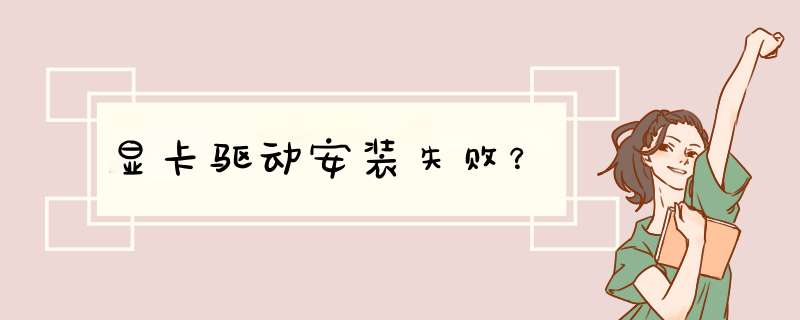
左图英文提示:”当前的DCH版显卡驱动安装包和操作系统版本不兼容。系统被设定为需要标准版驱动安装包。请到英伟达官方网站通过选择Windows类型下面的“标准”选项下载正确的驱动程序。“所以请按提示所言到英伟达官方网站重新下载显卡驱动程序。英伟达官方网站的显卡驱动下载网页一般会检测所装显卡型号和操作系统版本,提供合适版本的显卡驱动。
1
首先建议大家使用驱动安装于检测工具,检测下显卡驱动是否有问题,建议安装驱动精灵检测到的匹配显卡驱动,如果还是不能解决,请看一下图示方法:
2
在我们遇到无法安装nvidia驱动的时候,首先要想办法把之前的文件删掉。第一步,重启电脑,在出现开机画面的时候按f8,进入安全模式。
3
在进入安全模式后,找到之前安装的nvidia驱动,将其拆卸。 进入控制面板-程序-找到nvidia相关的程序双击。
4
拆卸完成后重启电脑,正常启动。
5
最后从新安装nvidia驱动程序就可以正常安装了。
提示“NVIDIA 安装程序无法继续,此NVIDIA驱动程序与此Win版本不兼容。”,如下图所示:
安装不了显卡驱动原因
“NVIDIA驱动程序与此windows版本不兼容”,相信绝大数的用户会认为驱动安装错误,众所周知,NVIDIA的驱动是分64位版本和32版本,如果下载的驱动版本与系统的版本不一样就会出现这样的情况。
选择操作系统的版本
如果在确认自己下载的驱动和系统版本是对应的之后,那么问题出在哪里呢此外,根据小编经验,Win10系统版本如果太老也会造成安装不了显卡驱动的问题,我们先去升级下Win10试试。
红框就是当前的版本号
首先我们在windows-运行中输入“dxdiag”可以查看到当前的系统版本,可以看到我们安装的是一个非常老的版本了,如上图所示。那么如何更新系统呢
就是这里更新window
我们打开windows 10的设置,选择“更新与安全”在第一项中检查windows更新,接着就等待它更新完,自动安装就好啦。
正在更新window中
在经过多次重新启动之后,windows10终于已经升级到了最新的版本,这时的系统就应该添加了对新显卡驱动的支持,那么现在的系统可以正常装驱动了吗我们来测验下。在新的Win10中,再次打开NVIDIA的驱动程序,那么就不提示“NVIDIA 安装程序无法继续”,出现了NVIDIA软件许可协议,那么就可以安装了。
驱动安装界面
一步一步的继续安装完显卡,我们在设备管理器中就可以识别出标识了, 我们在选择新显卡的时候,若安装显卡驱动如果遇到NVIDIA 安装程序无法继续的问题,不妨将系统升级至最新即可。
一般建议优先选择标准版驱动安装即可,兼容性是最好的。
DCH是WIN10系统的组件化新驱动模式,安装及控制面板使用上有一些差异,如果要修改安装驱动的版本,可能需要卸载旧版本才能改变安装的版本,不能直接覆盖安装。
英特尔DCH显卡驱动。
英特尔DCH显卡驱动27201008336版本现已可用于Windows101709及以后版本。新版显卡驱动唯一的主要变化是改进了对部分游戏的支持,除此之外就是常规BUG修复。在发布说明中,英特尔确认DCHv27201008336版本已经解决了《无限法则》和《古墓丽影》等游戏的崩溃或性能问题。
英特尔DCH驱动程序的前一个更新于5月的最后一周发布,增加了对《MinecraftDungeons》和其他游戏的官方支持。
欢迎分享,转载请注明来源:品搜搜测评网

 微信扫一扫
微信扫一扫
 支付宝扫一扫
支付宝扫一扫
